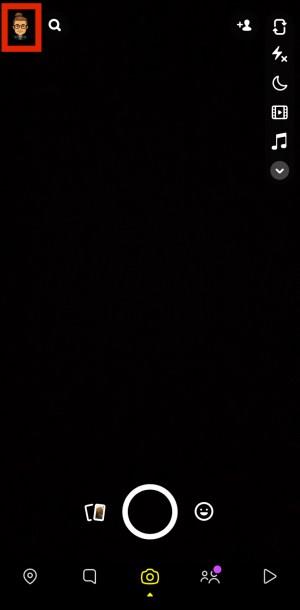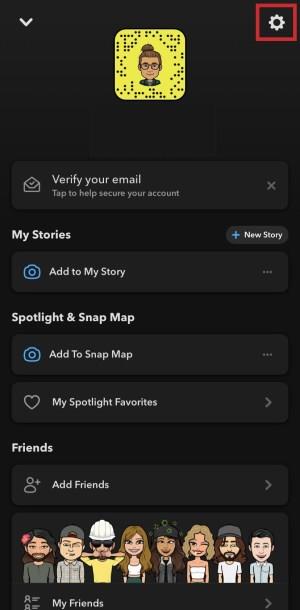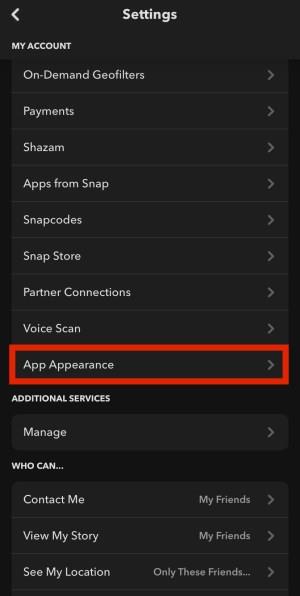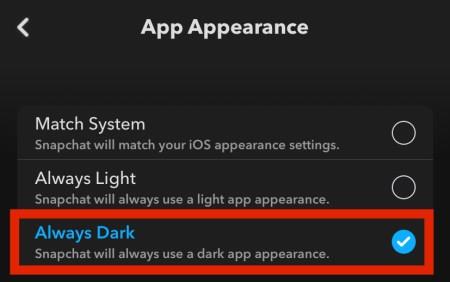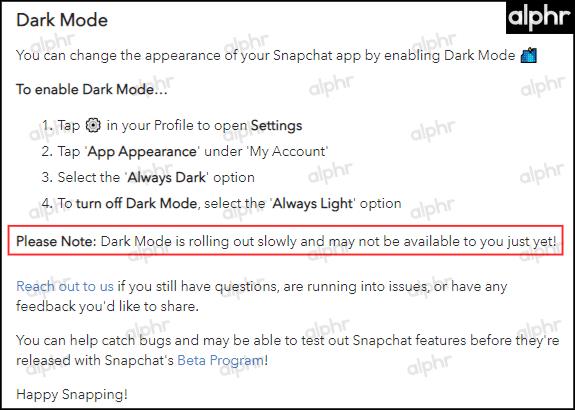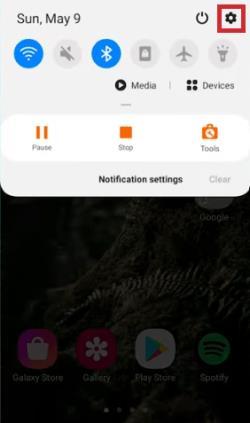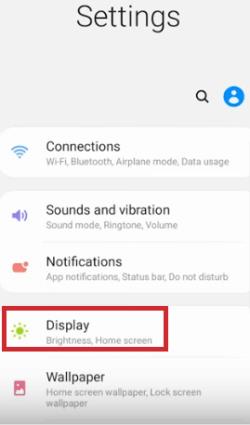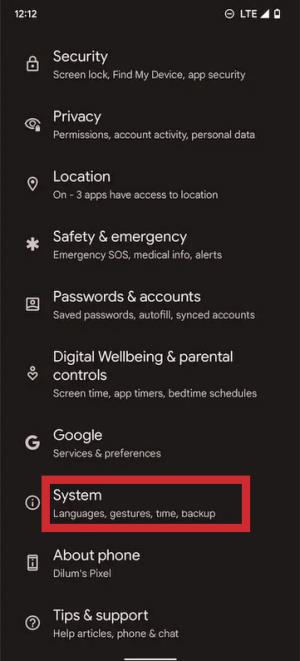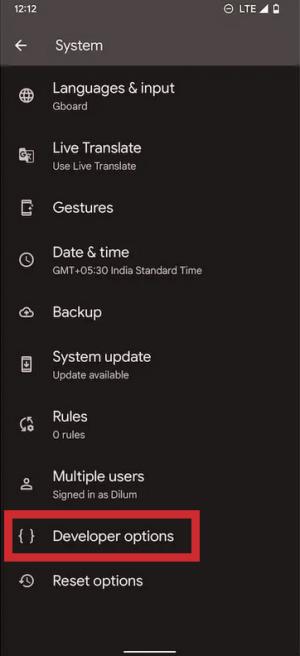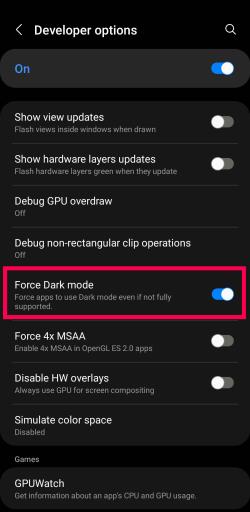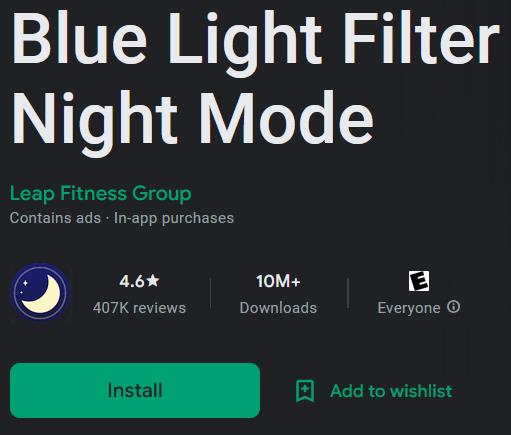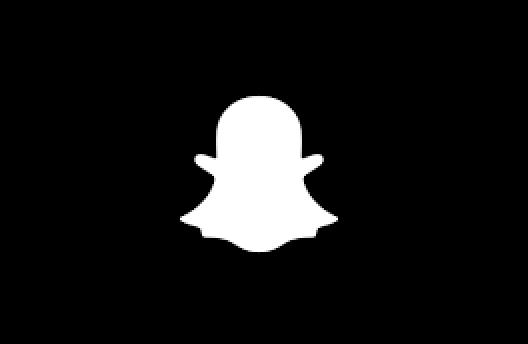Naudodamiesi telefonu naktį žmonės dažnai patiria akių nuovargį, tačiau ryški mėlyna ekranų šviesa gali apsunkinti miegą, sukelti galvos skausmą ir kt. Daugelis programų, svetainių ir išmaniųjų įrenginių siūlo tamsųjį režimą kaip alternatyvą, kaip tai išvengti.


Kas yra tamsusis režimas?
Tamsusis režimas (kartais vadinamas naktiniu režimu) yra nustatymas, kai programos spalvų schema pakeičiama į tamsesnį kraštovaizdį. Kitas tamsaus režimo terminas gali būti miego režimas – tai ekrano nustatymas, jei planuojate kurį laiką nemiegoti, kai šviesa išjungta. Tamsųjį režimą galite įjungti „Facebook“ ir kitose programose, įskaitant „Snapchat“.
Deja, ne visose programose yra naktinis režimas – net kai kurios populiariausios dar nepridėjo šios naudingos funkcijos.
Nepriklausomai nuo kitų programų galimybių, štai kaip „Snapchat“ įjungti tamsųjį režimą.
Kaip įjungti tamsųjį režimą „Snapchat“ sistemoje „iOS“.
„Snapchat“, plačiai naudojama vaizdo pranešimų ir pokalbių programa, išleido tamsaus režimo parinktį „iOS“ / „iPhone“ 2019 m. spalio mėn., praėjus vos kelioms savaitėms po to, kai „Apple“ pridėjo tamsaus režimo nustatymą „iOS“. Štai kaip juo naudotis.
- Eikite į savo profilį „Snapchat“ , viršutiniame kairiajame kampe spustelėdami „Bitmoji“ .
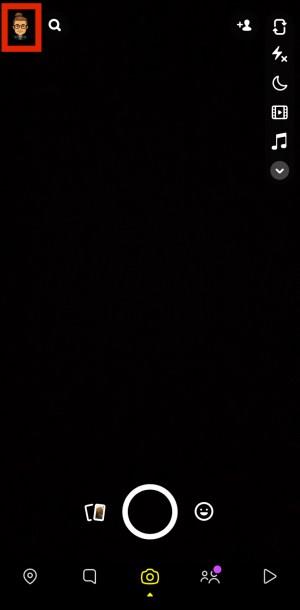
- Viršutiniame dešiniajame kampe pasirinkite „Krumpliaračio piktograma“ (Nustatymai).
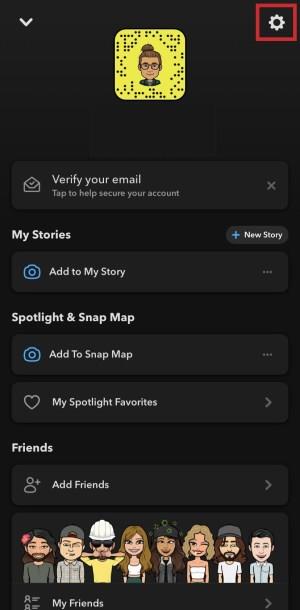
- Slinkite žemyn ir pasirinkite „Programos išvaizda“.
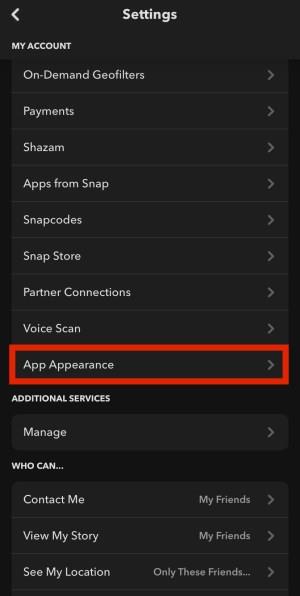
- Pasirinkite „Visada tamsu“.
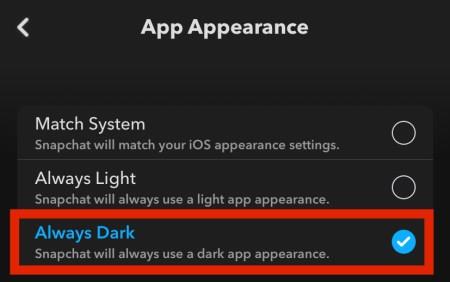
Kaip naudoti tamsųjį režimą „Snapchat“ sistemoje „Android“.
Deja, „Snapchat“ neišleido „Dark Mode“, skirto „Android“, tačiau atrodo, kad jie atnaujina visa kita. Praėjo maždaug treji metai (2019 m. spalio mėn.) nuo tada, kai „Dark Mode“ pasirodė „iOS“ / „iPhone“, todėl tikriausiai galima sakyti, kad jis nepasiekiamas „Android“.
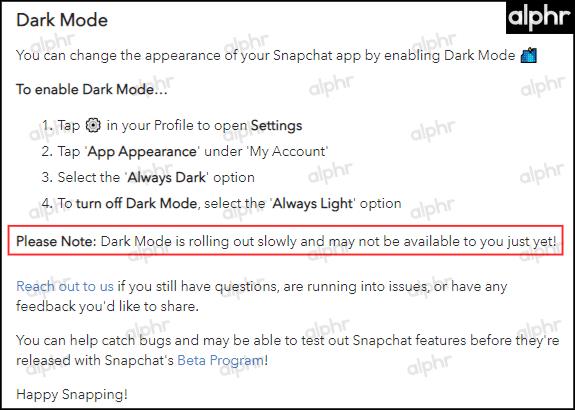
Tačiau kai kurie vartotojai gali turėti tamsųjį režimą (beta režimą), atsižvelgiant į jų vietą pasaulyje. Galbūt „Snapchat“ aptiko problemą, kurios, atrodo, negali išspręsti? Niekada nesužinosime.
„Android Snapchat“ gali nepalaikyti tamsaus režimo, tačiau galite išbandyti alternatyvų sprendimą.
Procesas apima „Android“ kūrėjo režimo įjungimą ir „Nustatymų“ naudojimą , kad „Snapchat“ ir visos kitos programos būtų įjungtos tamsiuoju režimu. Įjungus tamsųjį režimą OS, gali pasikeisti kai kurios bet kurios programos, įskaitant „Snapchat“, matomumo funkcijos.
Pastaba: „Android 10“ ir naujesnėse versijose „Dark Mode“ priverstinis režimas „Snapchat“ neveikia. Galbūt „Snapchat“ pažanga naudojant „Dark Mode“ sistemoje „Android“ naudojo „Android 9“ ir senesnę versiją? Atsakymas lieka nežinomas.
Bet kokiu atveju, štai kaip tai išbandyti, kad pamatytumėte, ar jis jums tinka.
- Ekrane braukite žemyn ir viršuje dešinėje pasirinkite „krumpliaračio piktogramą“ (Nustatymai).
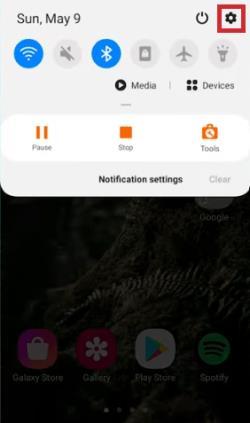
- Pasirinkite „Ekranas“.
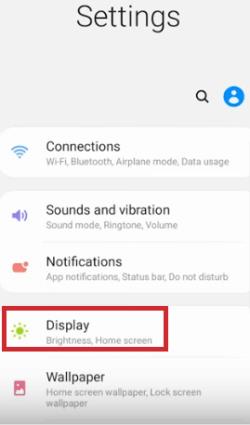
- Įgalinkite „Tamsiąją temą“. Kai kuriuose telefonuose jis gali būti rodomas kaip „Tamsusis režimas“.
- Grįžkite į „Nustatymai“ ir bakstelėkite „Sistema“.
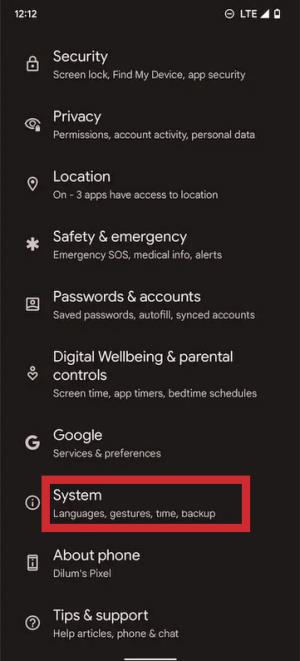
- Bakstelėkite išskleidžiamąjį meniu „Išplėstinė“ , tada pasirinkite „Kūrėjo parinktys“.
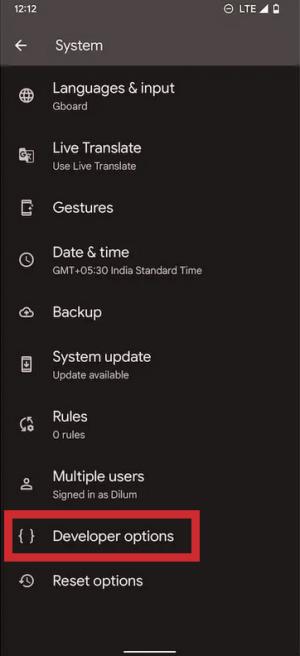
- Slinkite iki skilties „ APARATINĖS ĮRANGOS PAGRINDINIS ATTEIKIMAS “, tada bakstelėkite „Nepaisyti priverstinio tamsumo“, kad įjungtumėte parinktį.
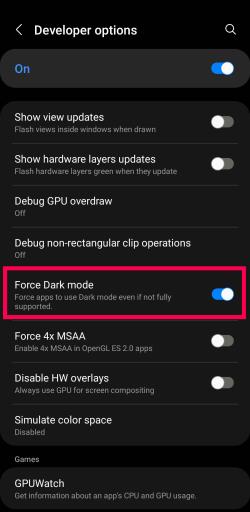
Nustatymas "Nepaisyti priverstinio tamsumo", esantis "Kūrėjo parinktyse", pakeičia senesnį "Force Dark Mode" "Ekrano" parinkčių meniu, tačiau jis yra labai panašus. „Priverstinis“ skiltyje „Nepaisyti priverstinio tamsumo“ tamsus režimas visada lieka įjungtas, kad programos naudotų sistemos tamsaus režimo nustatymus (ne programos nustatymus). Šis scenarijus įvyksta, nes senasis „Force Dark Mode“ ekrano nustatymuose dabar pažymėtas kaip „Dark theme“, kuris gali neveikti kai kuriose programose ir niekada neišsijungia automatiškai.
„Play“ parduotuvėje yra dar viena programa, pavadinta „ Mėlynos šviesos filtras “, kuri, nors ir neprideda „Snapchat“ tamsaus režimo, leidžia pakeisti atšiaurias telefono ekrano šviesas.
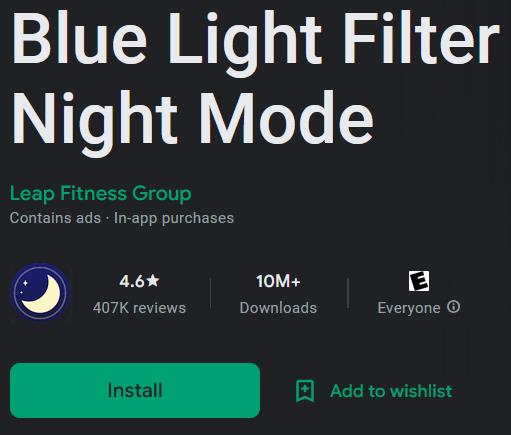
„Blue Light Filter“ programai nereikia įsišaknyti „Android“ telefono, o veikia kaip ekranas. Jei norite sumažinti atšiaurų „Snapchat“ apšvietimą, mėlynos šviesos filtras yra neinvazinis pasirinkimas.
„Snapchat Dark Mode“ DUK
Čia rasite atsakymus į daugiau klausimų apie „Snapchat“ ir „Dark Mode“.
Ar tamsusis režimas prailgina baterijos veikimo laiką?
Dauguma vartotojų, suaktyvinusių tamsesnę temą, pastebės, kad po perjungimo jų įrenginio baterija veiks šiek tiek ilgiau. Naudojant lengvesnį, reikia daugiau akumuliatoriaus, kad būtų galima maitinti ryškias spalvas, todėl tai nėra geriausias pasirinkimas bandant taupyti akumuliatoriaus veikimo laiką.
Ar „Android“ vartotojai kada nors gaus „Snapchat“ tamsųjį režimą?
Šiuo metu atsakymas į šį klausimą yra įmanomas. Deja, net 2022 m. pradžioje „Snapchat“ nepateikė oficialaus tamsesnės temos patvirtinimo „Android“ vartotojams.
Žinoma, jei esate „Android“ naudotojas, kūrėjams galite prašyti „Dark Mode“ (pateikti atsiliepimą). Viskas, ką jums reikia padaryti, tai atidaryti „Snapchat“ nustatymus ir bakstelėti „Aš turiu pasiūlymą“. Užpildykite formą ir bakstelėkite „Pateikti“. Kuo daugiau vartotojų prašys šios funkcijos, tuo labiau tikėtina, kad „Snapchat“ jai skirs prioritetą.
Ėjimas tamsoje
Tamsaus režimo įjungimas programose gali būti labai naudingas norint sumažinti bendrą akių įtampą, palengvinti užmigimą, ar tiesiog todėl, kad jums labiau patinka jo išvaizda. Paprastai „Snapchat“ leidžia gana lengvai įjungti tamsųjį režimą „iOS“. Nors tai reikalauja šiek tiek daugiau pastangų „Android“ įrenginiuose, tikimės, kad ši pamoka paaiškins šią temą.
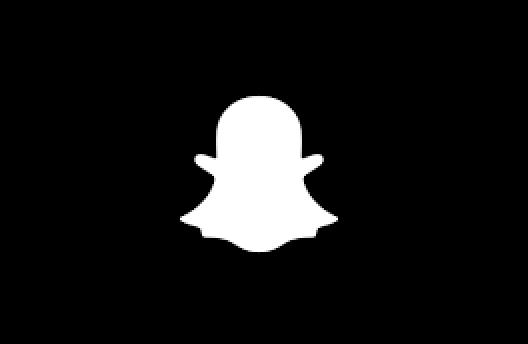
Ar turite kokių nors patarimų, gudrybių ar klausimų, susijusių su „Snapchat Dark Mode“? Palikite komentarą žemiau esančiame skyriuje!